Drupal installieren
Eine Schritt für Schritt Anleitung mit Screenshots um Drupal 7 zu installieren. Wir zeigen hier wie es, anhand von einer lokalen Entwicklungsumgebung, geht. Die Herangehensweise einer Drupal Installation auf einem Webserver ist ähnlich.
Diese Anleitung richtet sich an Personen mit wenig bis keiner Erfahrung beim Drupal installieren.
Um Drupal auf einem Rechner zu installieren benötigt man zuerst einen lokalen Webserver mit Apache, MySQL und PHP.
Für Mac ist einer der beliebtesten MAMP für PC XAMP.
Die Screenshots in diesem Tutorial sind auf einem Mac gemacht. Aber da wir hier mit einem lokalen Webserver arbeiten sollte es keine großen Unterschiede zum PC geben.
Nachdem die Software heruntergeladen und installiert ist schaut man zuerst in die Einstellungen unter „Webserver“ um herauszufinden in welchem Ordner auf der Festplatte Drupal zu installieren ist.
Eine Drupal 7 Installation benötigt folgende Voraussetzungen: MySQL 5.0.15 und PHP Version 5.2.4. Diese sind aber bei aktueller Software bereits geboten. Darüber muss man sich nur Gedanken machen beim Installieren von Drupal auf einem Webserver.
Drupal herunterladen
Um Drupal herunterzuladen geht man auf folgende URL: www.drupal.org/project/drupal dort bei 7.34 entweder tar.gz oder zip anklicken (es empfiehlt sich zip da ein Entpacker meist auf dem Rechner vorhanden ist). Die Versionsnummer kann eine andere sein als im Screenshot (z.B.: 7.4) das ist aber in Ordnung da man hier immer die aktuellste Drupal Version zum installieren bekommt.
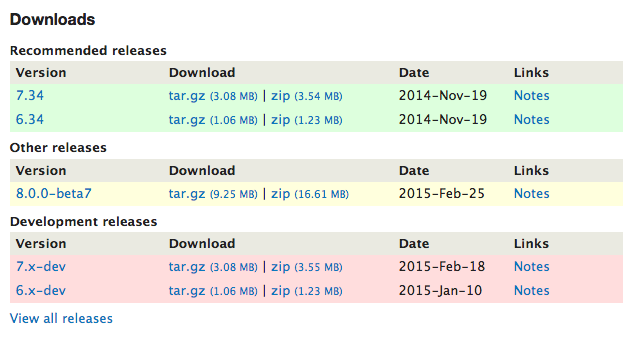
Wenn es nicht unbedingt sein muss besser die Version 7 wählen. Für die Version 8 ist es momentan noch zu früh. Man sollte auch nicht die dev Drupal Versionen installieren es sei denn man ist ein Drupal Entwickler.
Das heruntergeladene zip verschiebt man nun in der Webordner von MAMP bzw. XAMP. Wichtig ist das zip erst zu entpacken wenn es im richtigen Ordner liegt. Da weder Windows noch Mac versteckte Dateien anzeigen und man möchte nicht das z.B. die .htaccess verloren geht da sonst Drupal nach dem installieren nicht vernünftig funktioniert.
Im folgenden Screenshot ist eine Übersicht der Dateien zu sehen:
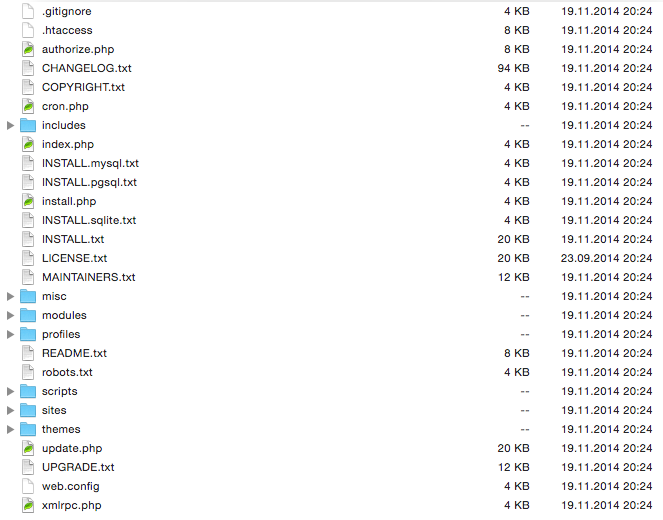
Ganz wichtig und unbedingt zu beachten: All diese Dateien sind der Drupal-Core diese dürfen unter keinen Umständen verändert werden! Alle Modifikation, Themes und Module werden nach sites/all installiert dazu mehr im folgenden Abschnitt.
Drupal installieren: Schritt 1
Bevor man Drupal installiert sollten noch folgende Schritte vorgenommen werden. Man kann das auch später machen aber dann meckert Drupal beim installieren.
-
Sofern nicht vorhanden unter „sites/default“ einen Ordner „files“ anlegen so das man „sites/default/files“ hat. Der Ordner muss vom Webserver beschreibbar sein. Da wir lokal arbeiten kann man diesen auch 777 setzten. Das geht am einfachsten mit einem FTP Programm. Oder im Terminal mit „chmod -R 777 sites/default/files“
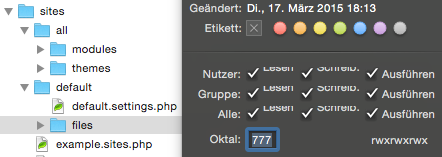
-
Die „default.settings.php“ in sites/defaul duplizieren und in „settings.php“ umbenennen. Auch diese Datei muss vom Webserver beschreibbar sein. Also auf 777 setzten. Nachdem Drupal installiert wurde werden hier die Schreibrechte wieder zurückgenommen. Das ist besonders wichtig da sonst ein Sicherheitsrisiko besteht.
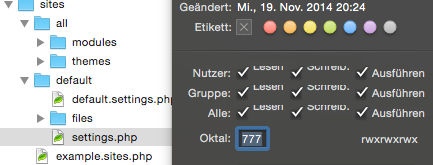
Drupal installieren: Schritt 2
Im nächsten Schritt benötigen wir eine Datenbank. Dabei setzten wir die gängige MySQL ein.
Sowohl MAMP als auch XAMPP haben PhpMyAdmin vorinstalliert. Das macht es sehr einfach mit Datenbanken zu arbeiten.
Wenn alles richtig installiert wurde sollte man PhpMyAdmin über http://localhost:8888/phpMyAdmin aufrufen können. Dort wird einen Datenbank angelegt mit dem Namen drupal-7 (der Name ist beliebig).
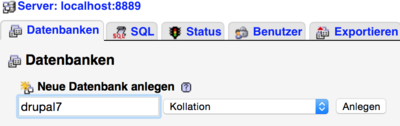
Drupal installieren: Schritt 3
Nun kann mit der eigentlichen Installation von Drupal begonnen werden. Dazu im Browser zum Ordner Navigieren in dem man das heruntergeladene Drupal entpackt hat. z.B. http://localhost:8888/drupal-7.34.
Als nächstes folgen Sie einfach den nächsten Schritten alles ist bereits gut erklärt und recht einfach. Ich zeige den Vorgang der Drupal Installation hier trotzdem anhand von Screenshots.
Drupal installieren: Schritt 3.1
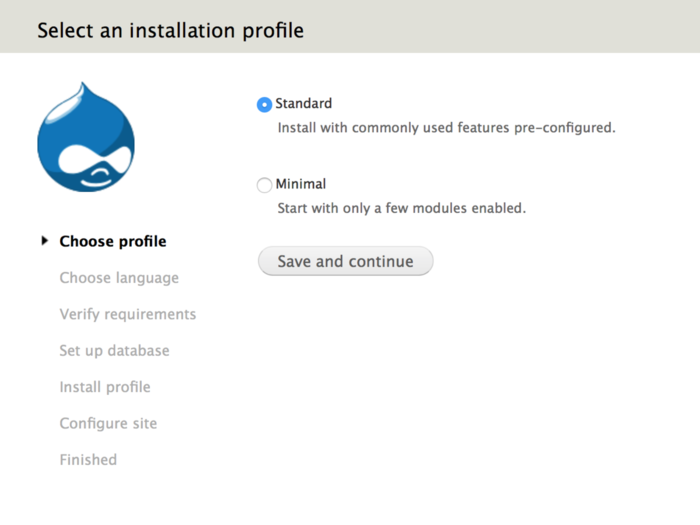
Im ersten Schritt die vorgegebenen Einstellungen so belassen. Drupal minimal installieren sollten man nur wenn bereits Erfahrung vorhanden ist.
Drupal installieren: Schritt 3.2
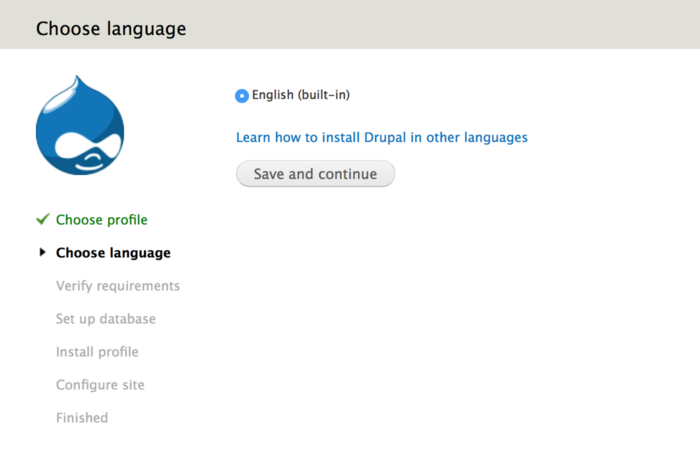
Drupal installieren: Schritt 3.3
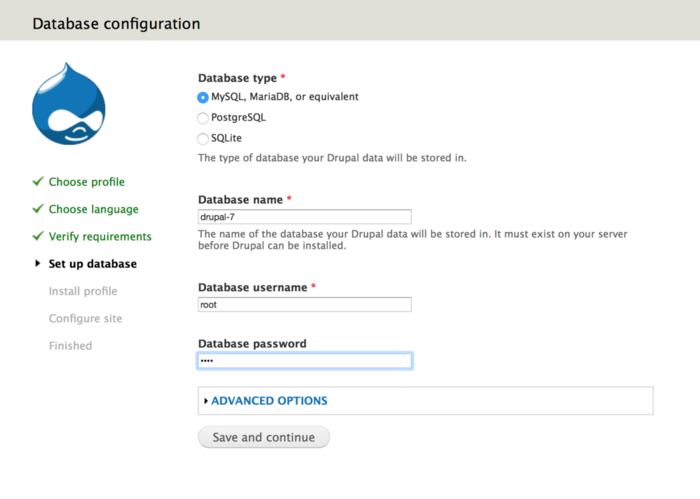
Unter Datenbank Name wird der Name eingetragen den man vorher in PhpMyAdmin gesetzt hat. In unserem Fall drupal-7. Database username und und Passwort ist bei der lokalen Entwicklungsumgebung in der meisten Fällen root/root wenn nicht dann ist dieses in der Dokumentation von XAMPP zu finden.
Bitte beachten Sie unbedingt das bei eine Liveumgebung natürlich andere Passwörter und Datenbankbenutzer vergeben werden. Die Passwärter sollten auch komplexer und sicherer sein.
Drupal installieren: Schritt 3.4
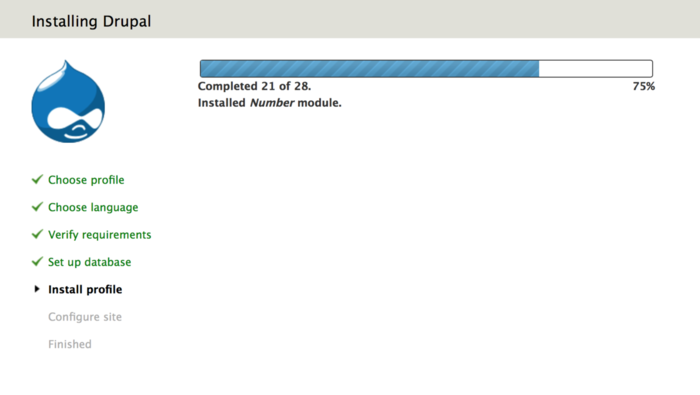
Drupal installieren: Schritt 3.5
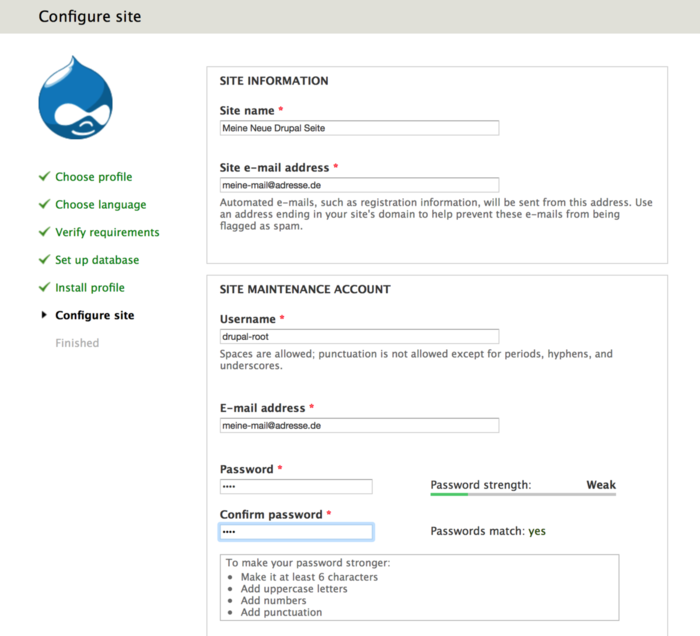
Diese Information die hier einzutragen sind können jederzeit wieder geändert werden. Wichtig hier ist der Username und die E-Mail. Sollte man mal sein Passwort vergessen haben wird an die eingetragen Adresse ein Link geschickt um das Passwort zu erneuern.
Zu Beachten ist auch das der Benutzer der hier angelegt wird der „User 1“ ist. Dies bedeutet er hat sämtliche Rechte bei dieser Drupal Installation.
Drupal installieren: Schritt 3.6
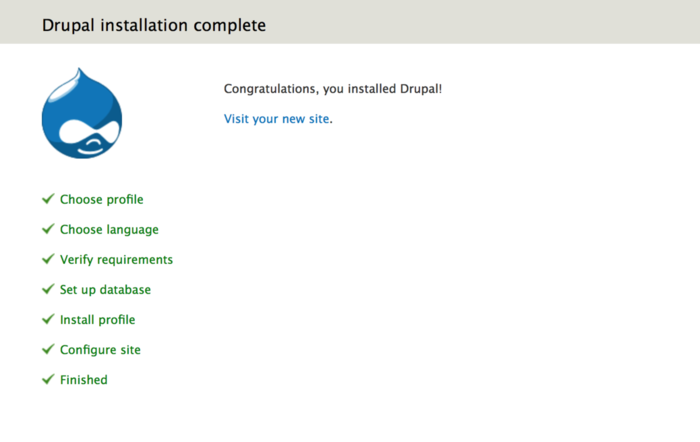
Hoffentlich hat alles geklappt und Drupal wurde erfolgreich installiert.